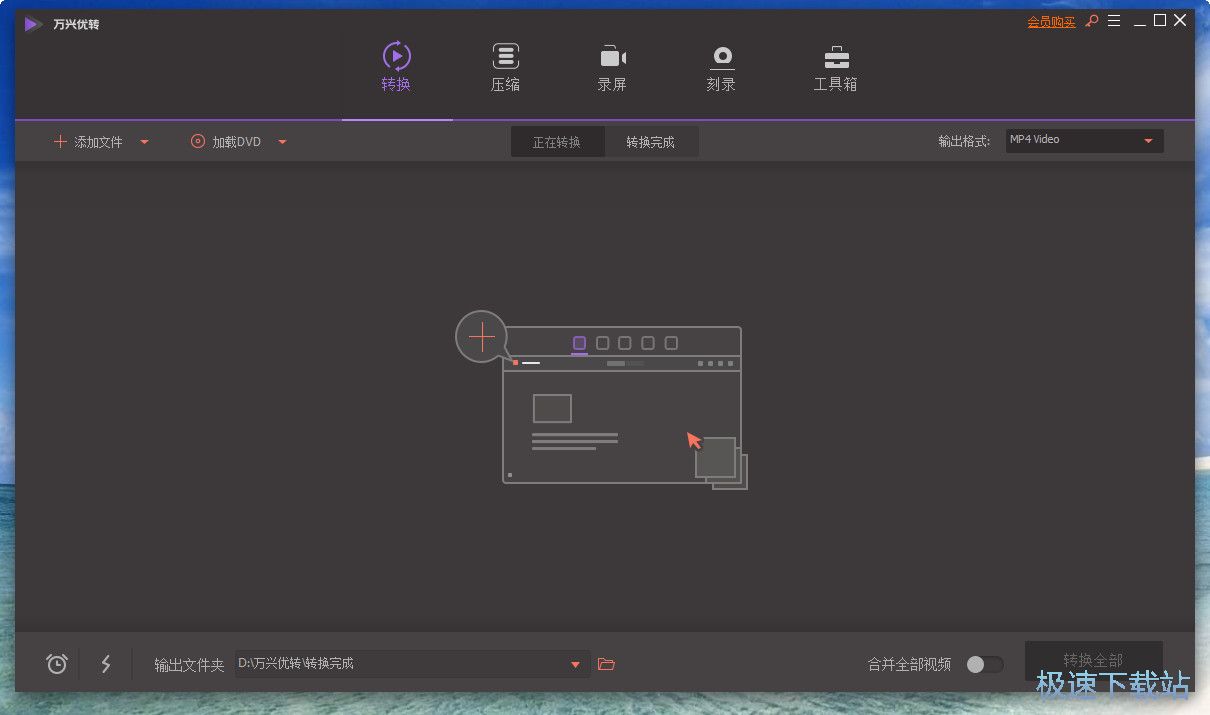万兴优转工具详细安装教程及实现自动更新的设置方法
时间:2020-12-11 14:57:15 作者:无名 浏览量:55
万兴优转是一款功能强大专业的通用视频格式转换器,该软件提供Windows和macOS 系统下载使用。该软件的主要功能是在音频和视频之间进行格式转换,同时还提供了其他的实用功能,包括视频录制、DVD刻录、视频压缩、DVD转视频等等。相信这款工具是很多小伙伴都会使用上的,接下来给大家带来给软件的安装教程,以及更新的设置方法,帮助用户更好的使用该工具,同时本站提供该软件的下载!
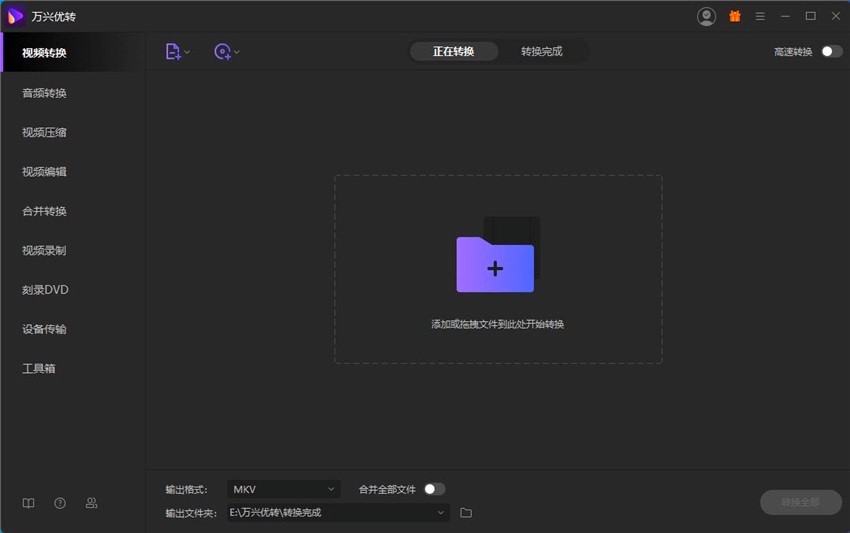
万兴优转图一
软件安装:
1. 在本站找到万兴优转客户端的下载地址,选择合适的下载方式之后进行下载。下载完成后会得到该软件的压缩包,使用解压工具对其进行解压之后,直接双击exe程序文件,就能够进入该软件的安装教程中。
2. 接下来看到的是该软件的用户许可协议,在此页面中,我们大致浏览具体内容之后,如果选择安装该软件,就代表你已经同意这些协议中的各项内容。
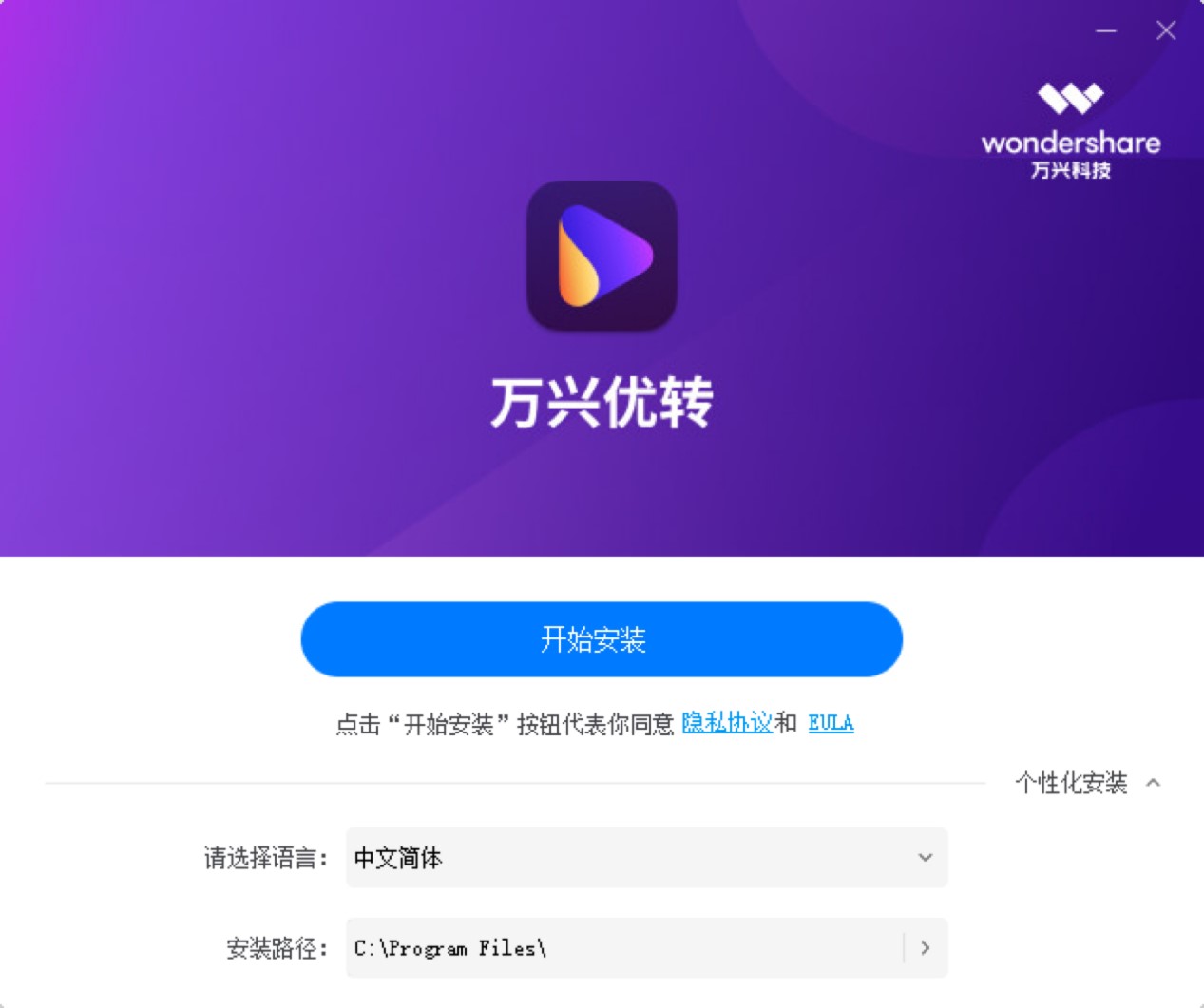
万兴优转图二
3. 选择该软件的安装方式,用户可以直接进行快速安装,点击该页面中的“开始安装”按钮,即可根据系统默认的安装方式进行安装。这时会将该软件安装在电脑C盘中,C盘文件过多就会影响电脑的运行速度,建议用户选择自定义的安装方式。
4. 选择自定义的安装方式,我们点击“个性化安装”按钮,选择合适的安装路径即可,建议大家选择D盘进行安装,确定之后点击“开始安装”按钮就能够进入该软件的安装过程中。
5. 以上就是对该软件的各项安装设置,设置完成后就会进入该软件的安装进度条页面中,在该页面中耐心等待软件安装即可。
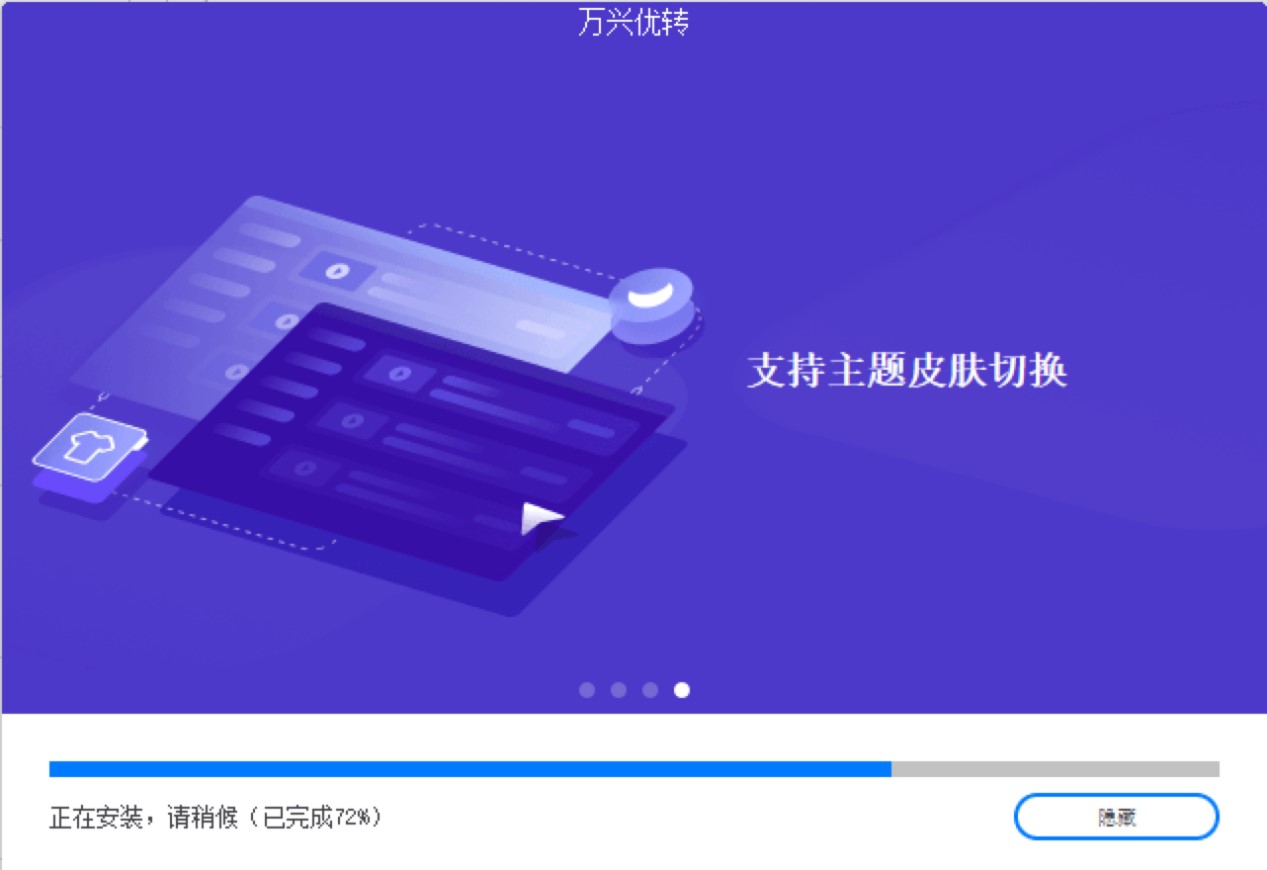
万兴优转图三
6. 软件安装完成后,我们点击“立即启动”按钮退出该软件的安装向导,接下来就可以开始使用该软件啦。
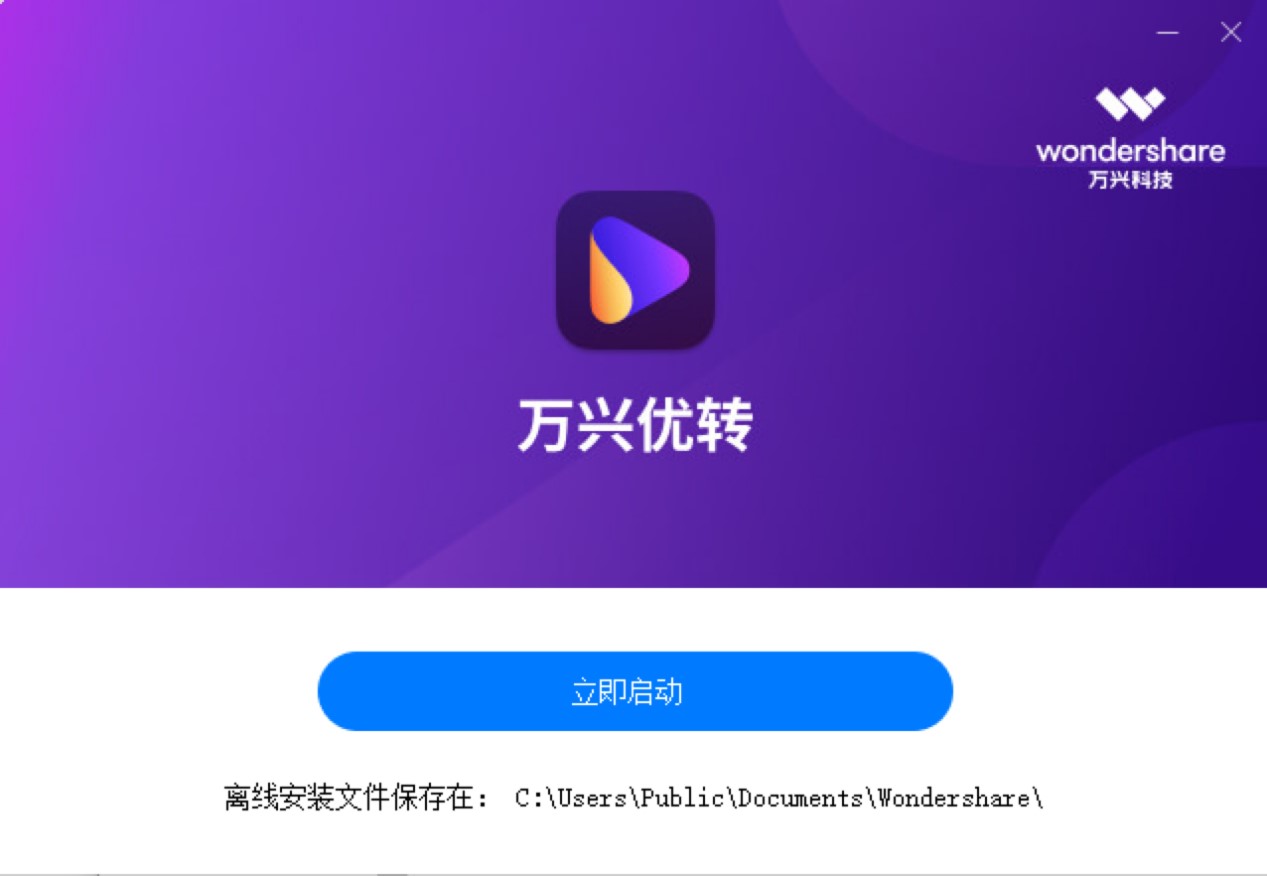
万兴优转图四
如果您想检查您的万兴优转是否为最新版本并更新它,您可以按照以下步骤自动更新。
步骤1:打开通用设置
依次点击右上角功能图标—设置—默认;你可以将自动更新检查设置为每天/每周/每月/永不。
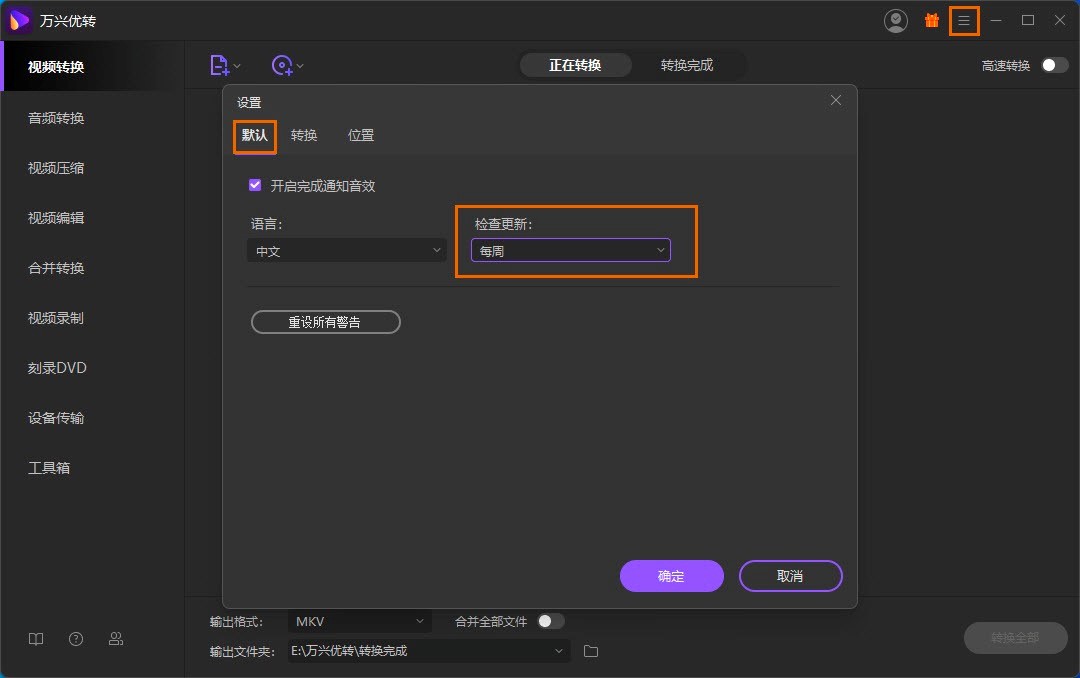
万兴优转图五
步骤2:调整参数
如果您习惯一直使用同一版本,请选择永不自动更新。当您需要更新时,请选择菜单下的“检查更新”手动进行更新即可。
万兴优转 10.5.0 官方版
- 软件性质:国产软件
- 授权方式:共享版
- 软件语言:简体中文
- 软件大小:93000 KB
- 下载次数:183 次
- 更新时间:2020/12/8 13:50:23
- 运行平台:WinAll...
- 软件描述:万兴优转是一款万兴科技股份有限公司出吕的全能万能视频格式转换软件,被誉为全球顶尖... [立即下载]
相关资讯
相关软件
电脑软件教程排行
- 怎么将网易云音乐缓存转换为MP3文件?
- 比特精灵下载BT种子BT电影教程
- 微软VC运行库合集下载安装教程
- 土豆聊天软件Potato Chat中文设置教程
- 怎么注册Potato Chat?土豆聊天注册账号教程...
- 浮云音频降噪软件对MP3降噪处理教程
- 英雄联盟官方助手登陆失败问题解决方法
- 蜜蜂剪辑添加视频特效教程
- 比特彗星下载BT种子电影教程
- 好图看看安装与卸载
最新电脑软件教程
- 友锋电子相册制作工具图文安装教程
- 优播影音官方下载使用帮助
- 新星3GP手机视频格式转换器安装教程
- 人人影视电脑版官方下载使用教程
- 千雪桌面功能特点和安装教程
- 陌陌电脑版怎么使用?新用户使用教程
- 聊天狗使用帮助—定时群发任务教程
- 快播5精简版怎么用?新手使用教程
- 久趣英语官方下载新手使用教程
- 极速看片种子资源下载教程
软件教程分类
更多常用电脑软件
更多同类软件专题